ug图层管理
- 格式:xls
- 大小:72.50 KB
- 文档页数:4
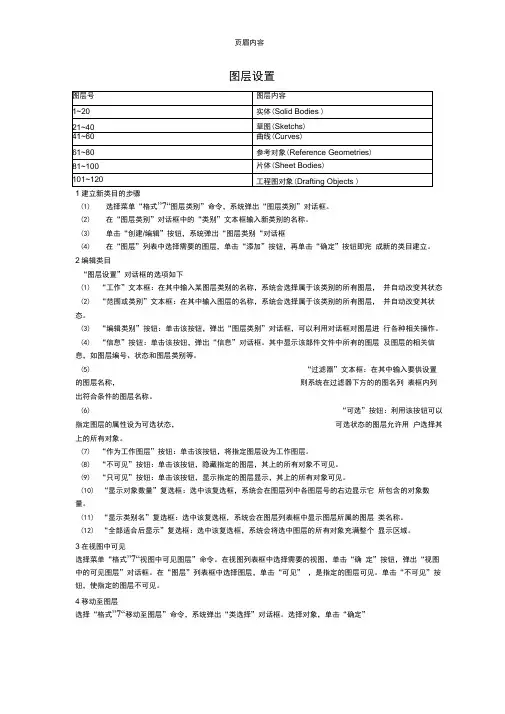
图层设置1建立新类目的步骤(1)选择菜单“格式”7“图层类别”命令,系统弹出“图层类别”对话框。
(2)在“图层类别”对话框中的“类别”文本框输入新类别的名称。
(3)单击“创建/编辑”按钮,系统弹出“图层类别“对话框(4)在“图层”列表中选择需要的图层,单击“添加”按钮,再单击“确定”按钮即完成新的类目建立。
2编辑类目“图层设置”对话框的选项如下(1)“工作”文本框:在其中输入某图层类别的名称,系统会选择属于该类别的所有图层,并自动改变其状态(2)“范围或类别”文本框:在其中输入图层的名称,系统会选择属于该类别的所有图层,并自动改变其状态。
(3)“编辑类别”按钮:单击该按钮,弹出“图层类别”对话框,可以利用对话框对图层进行各种相关操作。
(4)“信息”按钮:单击该按钮,弹出“信息”对话框。
其中显示该部件文件中所有的图层及图层的相关信息,如图层编号、状态和图层类别等。
(5)“过滤器”文本框:在其中输入要供设置的图层名称,则系统在过滤器下方的的图名列表框内列出符合条件的图层名称。
(6)“可选”按钮:利用该按钮可以指定图层的属性设为可选状态,可选状态的图层允许用户选择其上的所有对象。
(7)“作为工作图层”按钮:单击该按钮,将指定图层设为工作图层。
(8)“不可见”按钮:单击该按钮,隐藏指定的图层,其上的所有对象不可见。
(9)“只可见”按钮:单击该按钮,显示指定的图层显示,其上的所有对象可见。
(10)“显示对象数量”复选框:选中该复选框,系统会在图层列中各图层号的右边显示它所包含的对象数量。
(11)“显示类别名”复选框:选中该复选框,系统会在图层列表框中显示图层所属的图层类名称。
(12)“全部适合后显示”复选框:选中该复选框,系统会将选中图层的所有对象充满整个显示区域。
3在视图中可见选择菜单“格式”7“视图中可见图层”命令。
在视图列表框中选择需要的视图,单击“确定”按钮,弹出“视图中的可见图层”对话框。
在“图层”列表框中选择图层,单击“可见” ,是指定的图层可见。
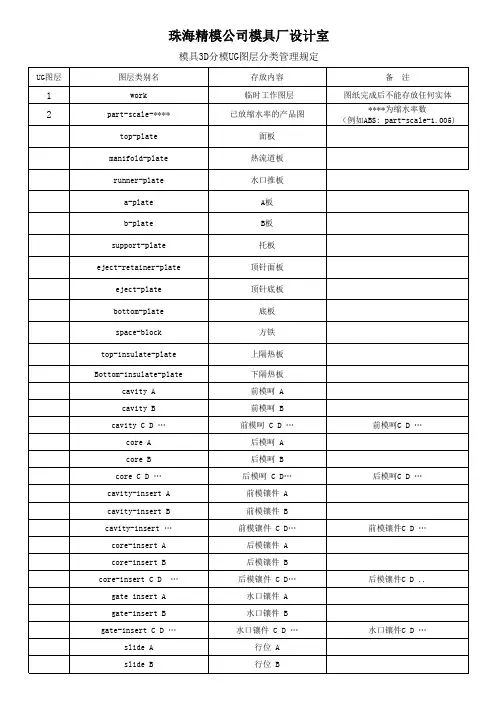
珠海精模公司模具厂设计室模具3D分模UG图层分类管理规定
注: 1.严格按以上部件顺序依次分层。
3D文件只能新建一次,在这个3D文件上进行3D分模更新,复制,修改。
但不可移动部件图层(会影响2D文件)。
2D 标数图档名称: "2011099.prt"; 当2D标数收到"2011099-rev*.prt"时,把文件去除版本号改为“2011099.prt”更新2d图档。
2.存档时,工作图层(work)不能有任何实体;改模时,存档时只显示改
过的实体,改动的曲面用红色表示。
3.分完模后须将垃圾清理掉(如:曲线,曲面等)
4.图档的命名:“模号”+“-rev1” 例如:2011099-rev1.prt,
以后每修改一次增加版本号例如:2011099-rev2.prt
3D铜公另外存档:例如:2011099edm-rev1.prt
以后每修改一次增加版本号例如:2011099edm-rev2.prt。
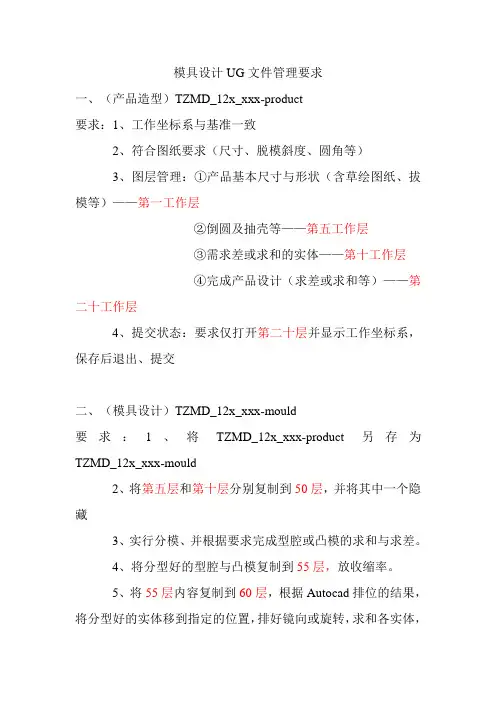
模具设计UG文件管理要求一、(产品造型)TZMD_12x_xxx-product要求:1、工作坐标系与基准一致2、符合图纸要求(尺寸、脱模斜度、圆角等)3、图层管理:①产品基本尺寸与形状(含草绘图纸、拔模等)——第一工作层②倒圆及抽壳等——第五工作层③需求差或求和的实体——第十工作层④完成产品设计(求差或求和等)——第二十工作层4、提交状态:要求仅打开第二十层并显示工作坐标系,保存后退出、提交二、(模具设计)TZMD_12x_xxx-mould要求:1、将TZMD_12x_xxx-product另存为TZMD_12x_xxx-mould2、将第五层和第十层分别复制到50层,并将其中一个隐藏3、实行分模、并根据要求完成型腔或凸模的求和与求差。
4、将分型好的型腔与凸模复制到55层,放收缩率。
5、将55层内容复制到60层,根据Autocad排位的结果,将分型好的实体移到指定的位置,排好镜向或旋转,求和各实体,并使工作坐标系建立为模具中心。
6、将60层内容复制到80层,并将模板拉伸到合适的尺寸。
7、将80层复制到99层,调出在Autocad已设计的标准模架,并将相应模板,替换和导柱等求差(或先将标准模架中型腔板先开框,再求和8、(如关闭所有层,显示或复制99层,下同,100-119胡波文件)浇注系统130层9、顶出系统140层10、冷却水路150层11、有模仁或镶块在160层12、完整模具(已求差或求和后)移至200层13、提交状态:要求仅打开第200层并显示工作坐标系,保存后退出、提交三、(模具零件设计)TZMD_12x_xxx-part要求:1、将TZMD_12x_xxx-mould另存为TZMD_12x_xxx-part2、确定是原TZMD_12x_xxx-mould已有保存,再删除TZMD_12x_xxx-part各个工作层,仅保留200层。
3、删除所有的零件实体,仅保留型腔或凸模零件。
4、透明处理,保存并提交。
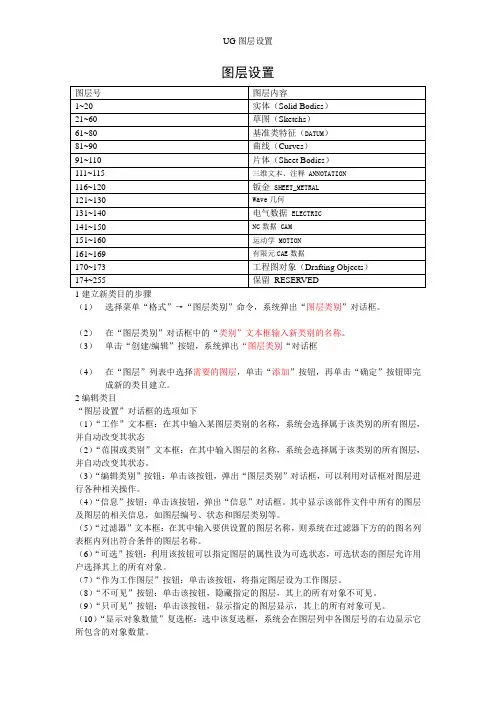
图层设置1建立新类目的步骤(1)选择菜单“格式”→“图层类别”命令,系统弹出“图层类别”对话框。
(2)在“图层类别”对话框中的“类别”文本框输入新类别的名称。
(3)单击“创建/编辑”按钮,系统弹出“图层类别“对话框(4)在“图层”列表中选择需要的图层,单击“添加”按钮,再单击“确定”按钮即完成新的类目建立。
2编辑类目“图层设置”对话框的选项如下(1)“工作”文本框:在其中输入某图层类别的名称,系统会选择属于该类别的所有图层,并自动改变其状态(2)“范围或类别”文本框:在其中输入图层的名称,系统会选择属于该类别的所有图层,并自动改变其状态。
(3)“编辑类别”按钮:单击该按钮,弹出“图层类别”对话框,可以利用对话框对图层进行各种相关操作。
(4)“信息”按钮:单击该按钮,弹出“信息”对话框。
其中显示该部件文件中所有的图层及图层的相关信息,如图层编号、状态和图层类别等。
(5)“过滤器”文本框:在其中输入要供设置的图层名称,则系统在过滤器下方的的图名列表框内列出符合条件的图层名称。
(6)“可选”按钮:利用该按钮可以指定图层的属性设为可选状态,可选状态的图层允许用户选择其上的所有对象。
(7)“作为工作图层”按钮:单击该按钮,将指定图层设为工作图层。
(8)“不可见”按钮:单击该按钮,隐藏指定的图层,其上的所有对象不可见。
(9)“只可见”按钮:单击该按钮,显示指定的图层显示,其上的所有对象可见。
(10)“显示对象数量”复选框:选中该复选框,系统会在图层列中各图层号的右边显示它所包含的对象数量。
(11)“显示类别名”复选框:选中该复选框,系统会在图层列表框中显示图层所属的图层类名称。
(12)“全部适合后显示”复选框:选中该复选框,系统会将选中图层的所有对象充满整个显示区域。
3在视图中可见选择菜单“格式”→“视图中可见图层”命令。
在视图列表框中选择需要的视图,单击“确定”按钮,弹出“视图中的可见图层”对话框。
在“图层”列表框中选择图层,单击“可见”,是指定的图层可见。
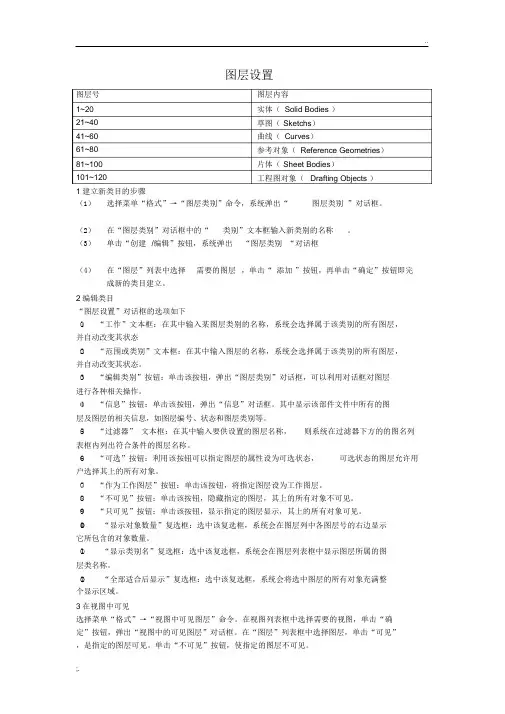
1 建立新类目的步骤(1) 选择菜单“格式”→“图层类别”命令,系统弹出“图层类别 ”对话框。
(2) 在“图层类别”对话框中的“类别”文本框输入新类别的名称。
(3) 单击“创建 /编辑”按钮,系统弹出 “图层类别 “对话框(4) 在“图层”列表中选择 需要的图层 ,单击“ 添加 ”按钮,再单击“确定”按钮即完成新的类目建立。
2 编辑类目 “图层设置”对话框的选项如下(1)“工作”文本框:在其中输入某图层类别的名称,系统会选择属于该类别的所有图层,并自动改变其状态(2)“范围或类别”文本框:在其中输入图层的名称,系统会选择属于该类别的所有图层,并自动改变其状态。
(3)“编辑类别”按钮:单击该按钮,弹出“图层类别”对话框,可以利用对话框对图层进行各种相关操作。
(4)“信息”按钮:单击该按钮,弹出“信息”对话框。
其中显示该部件文件中所有的图层及图层的相关信息,如图层编号、状态和图层类别等。
(5)“过滤器” 文本框:在其中输入要供设置的图层名称,则系统在过滤器下方的的图名列表框内列出符合条件的图层名称。
(6)“可选”按钮:利用该按钮可以指定图层的属性设为可选状态, 可选状态的图层允许用户选择其上的所有对象。
(7) “作为工作图层”按钮:单击该按钮,将指定图层设为工作图层。
(8) “不可见”按钮:单击该按钮,隐藏指定的图层,其上的所有对象不可见。
(9) “只可见”按钮:单击该按钮,显示指定的图层显示,其上的所有对象可见。
(10)“显示对象数量”复选框:选中该复选框,系统会在图层列中各图层号的右边显示它所包含的对象数量。
(1)“显示类别名”复选框:选中该复选框,系统会在图层列表框中显示图层所属的图层类名称。
(12)“全部适合后显示”复选框:选中该复选框,系统会将选中图层的所有对象充满整个显示区域。
3 在视图中可见选择菜单“格式”→“视图中可见图层”命令。
在视图列表框中选择需要的视图,单击“确 定”按钮,弹出“视图中的可见图层”对话框。
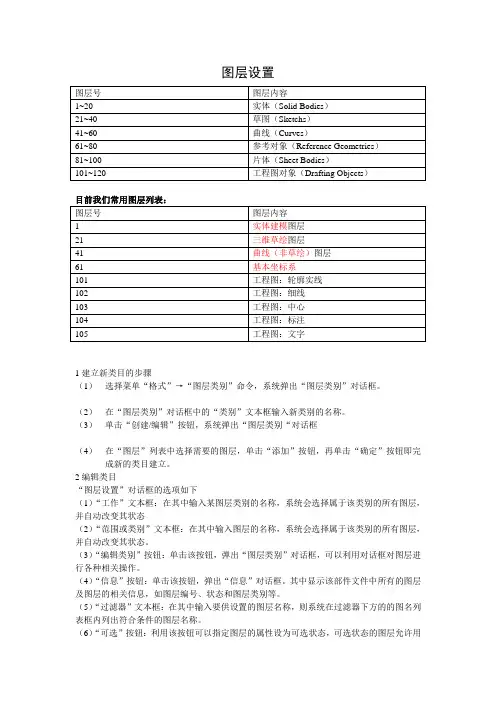
图层设置目前我们常用图层列表:1建立新类目的步骤(1)选择菜单“格式”→“图层类别”命令,系统弹出“图层类别”对话框。
(2)在“图层类别”对话框中的“类别”文本框输入新类别的名称。
(3)单击“创建/编辑”按钮,系统弹出“图层类别“对话框(4)在“图层”列表中选择需要的图层,单击“添加”按钮,再单击“确定”按钮即完成新的类目建立。
2编辑类目“图层设置”对话框的选项如下(1)“工作”文本框:在其中输入某图层类别的名称,系统会选择属于该类别的所有图层,并自动改变其状态(2)“范围或类别”文本框:在其中输入图层的名称,系统会选择属于该类别的所有图层,并自动改变其状态。
(3)“编辑类别”按钮:单击该按钮,弹出“图层类别”对话框,可以利用对话框对图层进行各种相关操作。
(4)“信息”按钮:单击该按钮,弹出“信息”对话框。
其中显示该部件文件中所有的图层及图层的相关信息,如图层编号、状态和图层类别等。
(5)“过滤器”文本框:在其中输入要供设置的图层名称,则系统在过滤器下方的的图名列表框内列出符合条件的图层名称。
(6)“可选”按钮:利用该按钮可以指定图层的属性设为可选状态,可选状态的图层允许用户选择其上的所有对象。
(7)“作为工作图层”按钮:单击该按钮,将指定图层设为工作图层。
(8)“不可见”按钮:单击该按钮,隐藏指定的图层,其上的所有对象不可见。
(9)“只可见”按钮:单击该按钮,显示指定的图层显示,其上的所有对象可见。
(10)“显示对象数量”复选框:选中该复选框,系统会在图层列中各图层号的右边显示它所包含的对象数量。
(11)“显示类别名”复选框:选中该复选框,系统会在图层列表框中显示图层所属的图层类名称。
(12)“全部适合后显示”复选框:选中该复选框,系统会将选中图层的所有对象充满整个显示区域。
3在视图中可见选择菜单“格式”→“视图中可见图层”命令。
在视图列表框中选择需要的视图,单击“确定”按钮,弹出“视图中的可见图层”对话框。
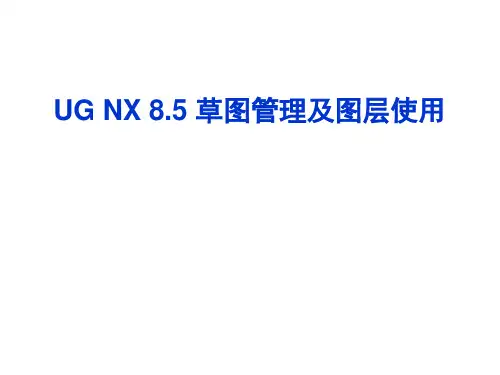
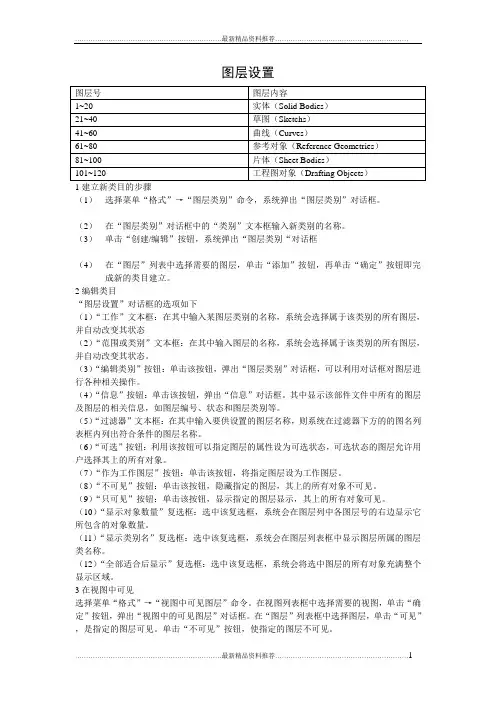
图层设置1建立新类目的步骤(1)选择菜单“格式”→“图层类别”命令,系统弹出“图层类别”对话框。
(2)在“图层类别”对话框中的“类别”文本框输入新类别的名称。
(3)单击“创建/编辑”按钮,系统弹出“图层类别“对话框(4)在“图层”列表中选择需要的图层,单击“添加”按钮,再单击“确定”按钮即完成新的类目建立。
2编辑类目“图层设置”对话框的选项如下(1)“工作”文本框:在其中输入某图层类别的名称,系统会选择属于该类别的所有图层,并自动改变其状态(2)“范围或类别”文本框:在其中输入图层的名称,系统会选择属于该类别的所有图层,并自动改变其状态。
(3)“编辑类别”按钮:单击该按钮,弹出“图层类别”对话框,可以利用对话框对图层进行各种相关操作。
(4)“信息”按钮:单击该按钮,弹出“信息”对话框。
其中显示该部件文件中所有的图层及图层的相关信息,如图层编号、状态和图层类别等。
(5)“过滤器”文本框:在其中输入要供设置的图层名称,则系统在过滤器下方的的图名列表框内列出符合条件的图层名称。
(6)“可选”按钮:利用该按钮可以指定图层的属性设为可选状态,可选状态的图层允许用户选择其上的所有对象。
(7)“作为工作图层”按钮:单击该按钮,将指定图层设为工作图层。
(8)“不可见”按钮:单击该按钮,隐藏指定的图层,其上的所有对象不可见。
(9)“只可见”按钮:单击该按钮,显示指定的图层显示,其上的所有对象可见。
(10)“显示对象数量”复选框:选中该复选框,系统会在图层列中各图层号的右边显示它所包含的对象数量。
(11)“显示类别名”复选框:选中该复选框,系统会在图层列表框中显示图层所属的图层类名称。
(12)“全部适合后显示”复选框:选中该复选框,系统会将选中图层的所有对象充满整个显示区域。
3在视图中可见选择菜单“格式”→“视图中可见图层”命令。
在视图列表框中选择需要的视图,单击“确定”按钮,弹出“视图中的可见图层”对话框。
在“图层”列表框中选择图层,单击“可见”,是指定的图层可见。
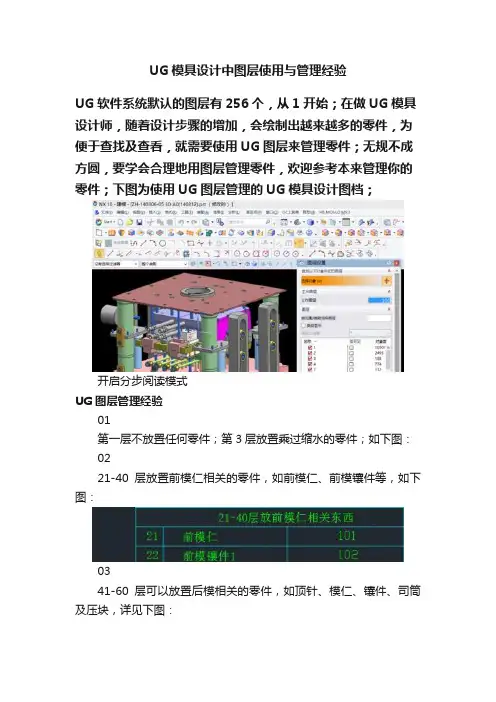
UG模具设计中图层使用与管理经验
UG软件系统默认的图层有256个,从1开始;在做UG模具设计师,随着设计步骤的增加,会绘制出越来越多的零件,为便于查找及查看,就需要使用UG图层来管理零件;无规不成方圆,要学会合理地用图层管理零件,欢迎参考本来管理你的零件;下图为使用UG图层管理的UG模具设计图档;
开启分步阅读模式
UG图层管理经验
01
第一层不放置任何零件;第3层放置乘过缩水的零件;如下图:
02
21-40层放置前模仁相关的零件,如前模仁、前模镶件等,如下图:
03
41-60层可以放置后模相关的零件,如顶针、模仁、镶件、司筒及压块,详见下图:
04
61-80层放置斜顶相关的零件,如斜顶、斜顶座等,如下图:
05
81-100层放置滑块相关的零件,如行位压块、铲基、行位等;如下图:
06
100至109层放置前模胚相关的零件;(如果你使用胡波工具,其调出来的模胚就是按此规范来进行区分的)如下图:
07
110-119放置后模胚相关的零件,详情如下图:
08
200层以后,就放置一些文字及其杂项;如下图:
09
图层的使用,不是一天两天就可以熟练的,工作长了,自然就熟了。
本页搜狗指南内容仅供参考,请您根据自身实际情况谨慎操作。
尤其涉及您或第三方利益等事项,请咨询专业人士处理。
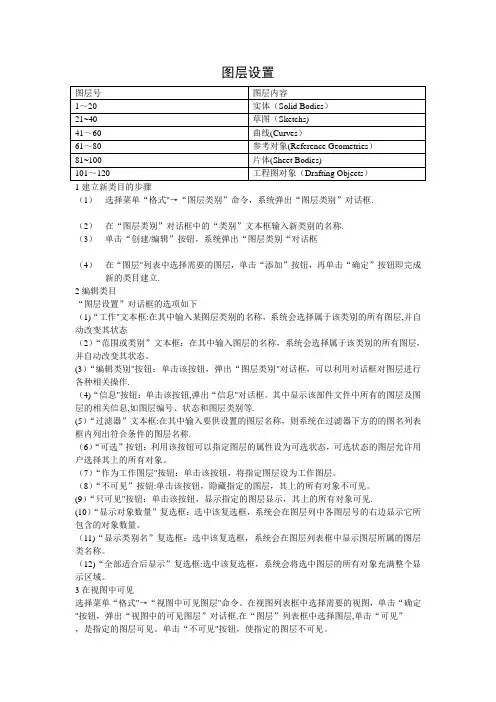
图层设置1建立新类目的步骤(1)选择菜单“格式"→“图层类别”命令,系统弹出“图层类别”对话框.(2)在“图层类别”对话框中的“类别”文本框输入新类别的名称.(3)单击“创建/编辑”按钮,系统弹出“图层类别“对话框(4)在“图层"列表中选择需要的图层,单击“添加”按钮,再单击“确定”按钮即完成新的类目建立.2编辑类目“图层设置”对话框的选项如下(1)“工作"文本框:在其中输入某图层类别的名称,系统会选择属于该类别的所有图层,并自动改变其状态(2)“范围或类别”文本框:在其中输入图层的名称,系统会选择属于该类别的所有图层,并自动改变其状态。
(3)“编辑类别"按钮:单击该按钮,弹出“图层类别"对话框,可以利用对话框对图层进行各种相关操作.(4)“信息"按钮:单击该按钮,弹出“信息"对话框。
其中显示该部件文件中所有的图层及图层的相关信息,如图层编号、状态和图层类别等.(5)“过滤器”文本框:在其中输入要供设置的图层名称,则系统在过滤器下方的的图名列表框内列出符合条件的图层名称.(6)“可选”按钮:利用该按钮可以指定图层的属性设为可选状态,可选状态的图层允许用户选择其上的所有对象。
(7)“作为工作图层"按钮:单击该按钮,将指定图层设为工作图层。
(8)“不可见”按钮:单击该按钮,隐藏指定的图层,其上的所有对象不可见。
(9)“只可见"按钮:单击该按钮,显示指定的图层显示,其上的所有对象可见.(10)“显示对象数量”复选框:选中该复选框,系统会在图层列中各图层号的右边显示它所包含的对象数量。
(11)“显示类别名”复选框:选中该复选框,系统会在图层列表框中显示图层所属的图层类名称。
(12)“全部适合后显示”复选框:选中该复选框,系统会将选中图层的所有对象充满整个显示区域。
3在视图中可见选择菜单“格式"→“视图中可见图层"命令。
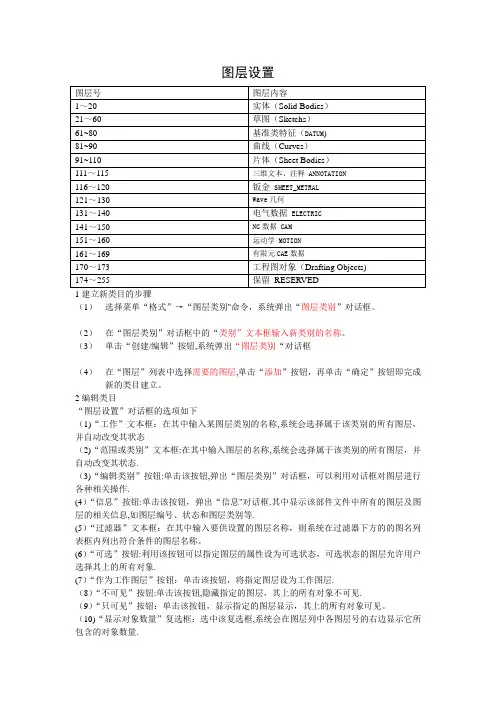
图层设置1建立新类目的步骤(1)选择菜单“格式”→“图层类别"命令,系统弹出“图层类别”对话框。
(2)在“图层类别”对话框中的“类别”文本框输入新类别的名称。
(3)单击“创建/编辑”按钮,系统弹出“图层类别“对话框(4)在“图层”列表中选择需要的图层,单击“添加”按钮,再单击“确定”按钮即完成新的类目建立。
2编辑类目“图层设置”对话框的选项如下(1)“工作”文本框:在其中输入某图层类别的名称,系统会选择属于该类别的所有图层,并自动改变其状态(2)“范围或类别”文本框:在其中输入图层的名称,系统会选择属于该类别的所有图层,并自动改变其状态.(3)“编辑类别”按钮:单击该按钮,弹出“图层类别”对话框,可以利用对话框对图层进行各种相关操作.(4)“信息”按钮:单击该按钮,弹出“信息"对话框.其中显示该部件文件中所有的图层及图层的相关信息,如图层编号、状态和图层类别等.(5)“过滤器”文本框:在其中输入要供设置的图层名称,则系统在过滤器下方的的图名列表框内列出符合条件的图层名称。
(6)“可选”按钮:利用该按钮可以指定图层的属性设为可选状态,可选状态的图层允许用户选择其上的所有对象.(7)“作为工作图层”按钮:单击该按钮,将指定图层设为工作图层.(8)“不可见”按钮:单击该按钮,隐藏指定的图层,其上的所有对象不可见.(9)“只可见”按钮:单击该按钮,显示指定的图层显示,其上的所有对象可见。
(10)“显示对象数量”复选框:选中该复选框,系统会在图层列中各图层号的右边显示它所包含的对象数量.(11)“显示类别名”复选框:选中该复选框,系统会在图层列表框中显示图层所属的图层类名称。
(12)“全部适合后显示”复选框:选中该复选框,系统会将选中图层的所有对象充满整个显示区域.3在视图中可见选择菜单“格式”→“视图中可见图层"命令。
在视图列表框中选择需要的视图,单击“确定"按钮,弹出“视图中的可见图层”对话框。
简要操作步骤:STEP 1、打开提供的练习文件,单击【格式】-【图层设置】进入“图层设置对话框”。
STEP 2、设置工作图层。
在“工作图层”栏中输入图层名称(数字1~256),这里输入2,然后按【Enter】键,即可在“图层”栏中显示图层2,并同时将其设置为工作图层。
STEP 3、单击“关闭”按钮,择用户创建的任何图层都会包含在工作图层内。
STEP 4、切换工作图层。
可在“图层”栏中双击图层名切换工作图层,同时也可以在“实用工具”中切换工作图层,STEP 5、如果避免对某层进行控制,可以取消该图层前面的勾选,将其隐藏,如我们吧基准坐标系隐藏。
如图所示:技巧分析:隐藏图层即可隐藏该图层内的特征,单击隐藏按钮,隐藏的特征将不会被显示。
此时只能重新勾选图层,或在“部件导航器”中选择特征后右击鼠标执行“显示”命令才会显示。
在窗口中单击特征,该特征会加亮显示。
STEP 6、勾选图层中的“仅可见”项,表示该图层内的的特征仅显示在窗口中。
选择零件中的坐标系将无法被选取。
STEP 7、如果要显示所有图层,可在“显示”下拉列表中选择“所有图层”项显示256个图层,双击任何一个图层都将其设置为工作图层。
STEP 8、图层类别设置。
勾选“图层”栏中的“类别显示”复选框,将显示所有类别,如图所示:STEP 9、用户创建的图层类别系统都将被集中到Solids项中,单击Solids项可展开其子项图层。
STEP 10、选择图层不放,如选择图层2,将其拖动到相关类别中,例如Curves,如图所示。
完成后,该图层将被移动至Curves类别中。
2、将选定的特征移动至其他图层。
STEP 1、单击【格式】-【移动至图层】命令,弹出“类选择”对话框。
选择零件底板和曲线后单击鼠标中键,弹出“移动图层”对话框,如图所示:SEEP 2、在“目标图层或类别”栏中输入新图层名称,如输入28,完成后单击“确定”按钮,该特征则被移动到新图层中。
附加技巧:将图层移动到其他图层的另一种方法:选择特征后单击按钮,弹出“编辑对象显示”对话框对话框,在“图层”栏中输入新层名,如图所示:STEP 3、【Ctrl +L】组合键,在“图层设置”对话框中取消图层28前面的勾选将图层设置成不可见状态,此时工作窗口中的零件如图所示。
图层设置1建立新类目的步骤(1)选择菜单“格式”→“图层类别”命令,系统弹出“图层类别”对话框。
(2)在“图层类别”对话框中的“类别”文本框输入新类别的名称。
(3)单击“创建/编辑”按钮,系统弹出“图层类别“对话框(4)在“图层”列表中选择需要的图层,单击“添加”按钮,再单击“确定”按钮即完成新的类目建立。
2编辑类目“图层设置”对话框的选项如下(1)“工作”文本框:在其中输入某图层类别的名称,系统会选择属于该类别的所有图层,并自动改变其状态(2)“范围或类别”文本框:在其中输入图层的名称,系统会选择属于该类别的所有图层,并自动改变其状态。
(3)“编辑类别”按钮:单击该按钮,弹出“图层类别”对话框,可以利用对话框对图层进行各种相关操作。
(4)“信息”按钮:单击该按钮,弹出“信息”对话框。
其中显示该部件文件中所有的图层及图层的相关信息,如图层编号、状态和图层类别等。
(5)“过滤器”文本框:在其中输入要供设置的图层名称,则系统在过滤器下方的的图名列表框内列出符合条件的图层名称。
(6)“可选”按钮:利用该按钮可以指定图层的属性设为可选状态,可选状态的图层允许用户选择其上的所有对象。
(7)“作为工作图层”按钮:单击该按钮,将指定图层设为工作图层。
(8)“不可见”按钮:单击该按钮,隐藏指定的图层,其上的所有对象不可见。
(9)“只可见”按钮:单击该按钮,显示指定的图层显示,其上的所有对象可见。
(10)“显示对象数量”复选框:选中该复选框,系统会在图层列中各图层号的右边显示它所包含的对象数量。
(11)“显示类别名”复选框:选中该复选框,系统会在图层列表框中显示图层所属的图层类名称。
(12)“全部适合后显示”复选框:选中该复选框,系统会将选中图层的所有对象充满整个显示区域。
3在视图中可见选择菜单“格式”→“视图中可见图层”命令。
在视图列表框中选择需要的视图,单击“确定”按钮,弹出“视图中的可见图层”对话框。
在“图层”列表框中选择图层,单击“可见”,是指定的图层可见。
ug里面图层的名词解释UG软件是一款广泛应用于工程设计行业的CAD软件,其内置了丰富的功能和工具,使得绘图和设计变得更加便捷高效。
而在UG软件中,图层是一个重要的概念,它能够帮助用户更好地组织和管理绘图内容。
本文将对UG软件中图层的一些常见名词进行解释,帮助读者更好地理解和应用这些概念。
一、图层(Layers)在UG软件中,图层是用来组织和管理绘图对象的工具。
每个绘图对象都可以被分配到不同的图层上,以实现对这些对象的分类和控制。
通过图层,用户可以方便地对绘图进行修改、编辑和管理,提高绘图效率和准确性。
二、激活图层(Activate Layer)在UG软件中,激活图层是指将当前绘图工作设置为指定的图层,所有的绘图对象将会被绘制在该图层上。
激活图层是进行绘图和编辑操作的前提,在绘图过程中,用户可以根据需要切换激活的图层,以达到绘图内容的逻辑关系和分层目的。
三、图层状态(Layer Status)在UG软件中,图层状态指的是图层的可见性、锁定状态和冻结状态。
可见性是指是否显示该图层中的绘图对象,锁定状态是指该图层中的绘图对象是否可以被修改和编辑,冻结状态是指该图层中的绘图对象是否可以被选择和操作。
通过调整图层状态,用户可以方便地控制绘图对象的显示和编辑属性,提高绘图效率和效果。
四、图层管理器(Layer Manager)图层管理器是UG软件中用来管理和设置图层属性的工具。
通过图层管理器,用户可以创建、删除、修改和设置图层的各种属性,如名称、颜色、线型、线宽等。
图层管理器还可以对图层进行排序、过滤和查找,以方便用户进行图层的管理和使用。
五、图层过滤(Layer Filter)图层过滤是UG软件中的一种功能,可以通过指定条件来筛选并显示符合条件的图层。
通过图层过滤,用户可以快速找到需要的图层,以方便进行相关的操作和处理。
图层过滤可以根据图层名称、图层属性或其他条件进行设置,帮助用户更好地组织和管理绘图内容。
[讲解]ug图层设置简介图层设置图层号图层内容1~20 实体(Solid Bodies)21~40 草图(Sketchs)41~60 曲线(Curves)61~80 参考对象(Reference Geometries) 81~100 片体(Sheet Bodies)101~120 工程图对象(Drafting Objects) 1建立新类目的步骤(1) 选择菜单“格式”?“图层类别”命令,系统弹出“图层类别”对话框。
(2) 在“图层类别”对话框中的“类别”文本框输入新类别的名称。
(3) 单击“创建/编辑”按钮,系统弹出“图层类别“对话框(4) 在“图层”列表中选择需要的图层,单击“添加”按钮,再单击“确定”按钮即完成新的类目建立。
2编辑类目“图层设置”对话框的选项如下(1)“工作”文本框:在其中输入某图层类别的名称,系统会选择属于该类别的所有图层,并自动改变其状态(2)“范围或类别”文本框:在其中输入图层的名称,系统会选择属于该类别的所有图层,并自动改变其状态。
(3)“编辑类别”按钮:单击该按钮,弹出“图层类别”对话框,可以利用对话框对图层进行各种相关操作。
(4)“信息”按钮:单击该按钮,弹出“信息”对话框。
其中显示该部件文件中所有的图层及图层的相关信息,如图层编号、状态和图层类别等。
(5)“过滤器”文本框:在其中输入要供设置的图层名称,则系统在过滤器下方的的图名列表框内列出符合条件的图层名称。
(6)“可选”按钮:利用该按钮可以指定图层的属性设为可选状态,可选状态的图层允许用户选择其上的所有对象。
(7)“作为工作图层”按钮:单击该按钮,将指定图层设为工作图层。
(8)“不可见”按钮:单击该按钮,隐藏指定的图层,其上的所有对象不可见。
(9)“只可见”按钮:单击该按钮,显示指定的图层显示,其上的所有对象可见。
(10)“显示对象数量”复选框:选中该复选框,系统会在图层列中各图层号的右边显示它所包含的对象数量。
图层设置1建立新类目的步骤(1)选择菜单“格式”→“图层类别”命令,系统弹出“图层类别”对话框。
(2)在“图层类别”对话框中的“类别”文本框输入新类别的名称。
(3)单击“创建/编辑”按钮,系统弹出“图层类别“对话框(4)在“图层”列表中选择需要的图层,单击“添加”按钮,再单击“确定”按钮即完成新的类目建立。
2编辑类目“图层设置”对话框的选项如下(1)“工作”文本框:在其中输入某图层类别的名称,系统会选择属于该类别的所有图层,并自动改变其状态(2)“围或类别”文本框:在其中输入图层的名称,系统会选择属于该类别的所有图层,并自动改变其状态。
(3)“编辑类别”按钮:单击该按钮,弹出“图层类别”对话框,可以利用对话框对图层进行各种相关操作。
(4)“信息”按钮:单击该按钮,弹出“信息”对话框。
其中显示该部件文件中所有的图层及图层的相关信息,如图层编号、状态和图层类别等。
(5)“过滤器”文本框:在其中输入要供设置的图层名称,则系统在过滤器下方的的图名列表框列出符合条件的图层名称。
(6)“可选”按钮:利用该按钮可以指定图层的属性设为可选状态,可选状态的图层允许用户选择其上的所有对象。
(7)“作为工作图层”按钮:单击该按钮,将指定图层设为工作图层。
(8)“不可见”按钮:单击该按钮,隐藏指定的图层,其上的所有对象不可见。
(9)“只可见”按钮:单击该按钮,显示指定的图层显示,其上的所有对象可见。
(10)“显示对象数量”复选框:选中该复选框,系统会在图层列中各图层号的右边显示它所包含的对象数量。
(11)“显示类别名”复选框:选中该复选框,系统会在图层列表框中显示图层所属的图层类名称。
(12)“全部适合后显示”复选框:选中该复选框,系统会将选中图层的所有对象充满整个显示区域。
3在视图中可见选择菜单“格式”→“视图中可见图层”命令。
在视图列表框中选择需要的视图,单击“确定”按钮,弹出“视图中的可见图层”对话框。
在“图层”列表框中选择图层,单击“可见”,是指定的图层可见。